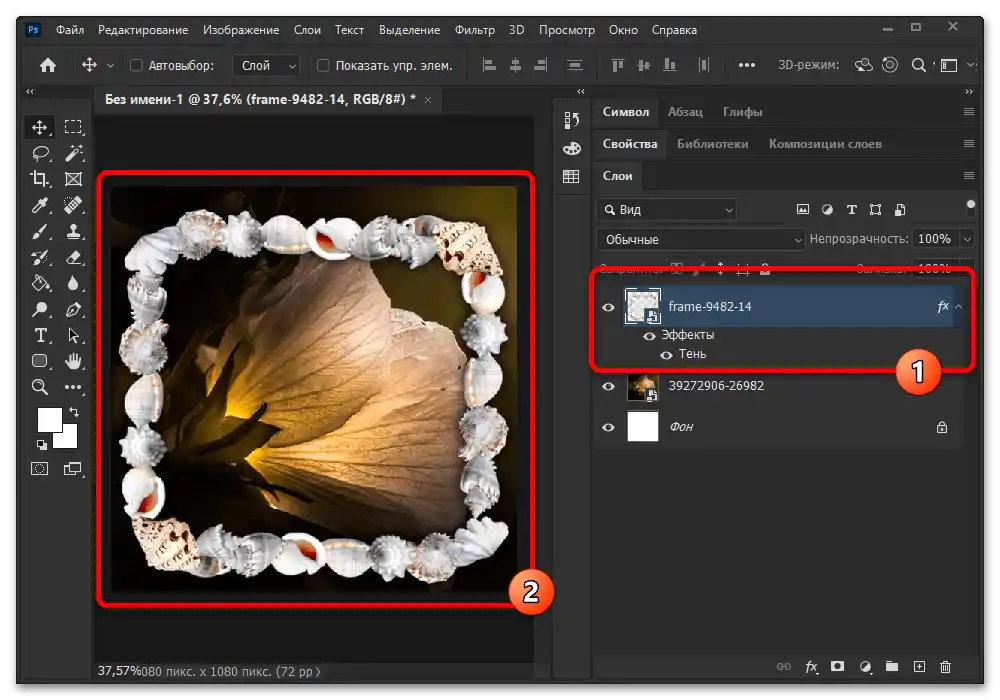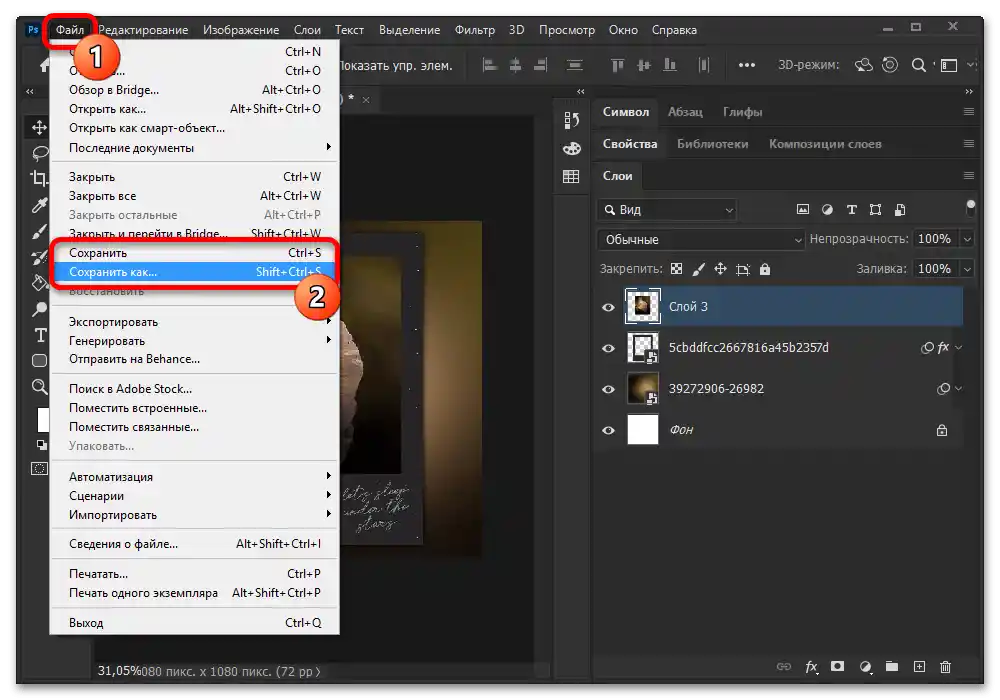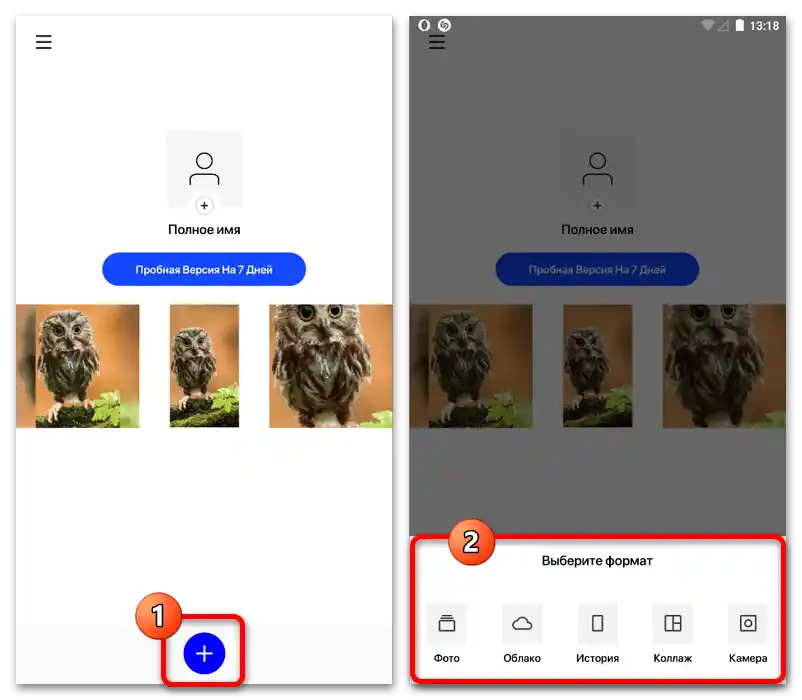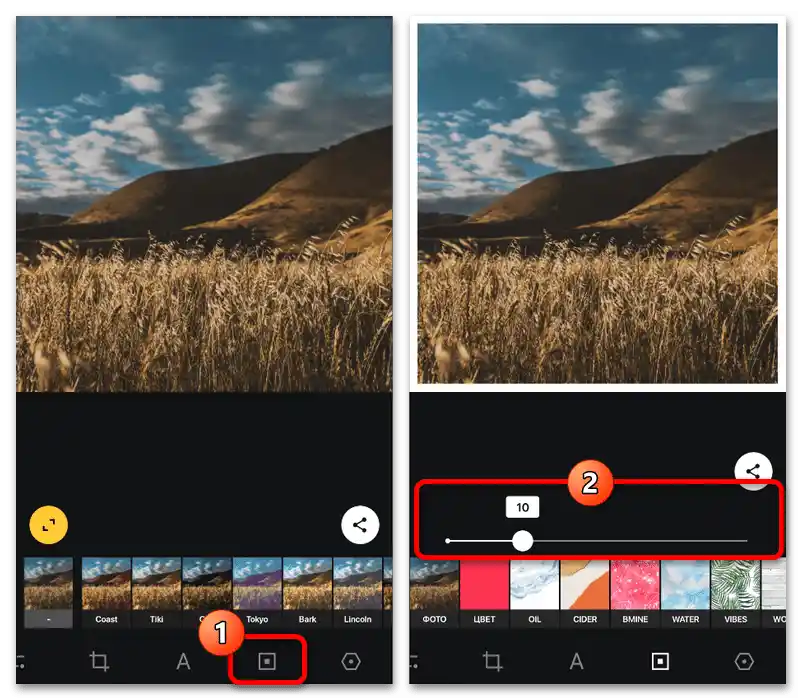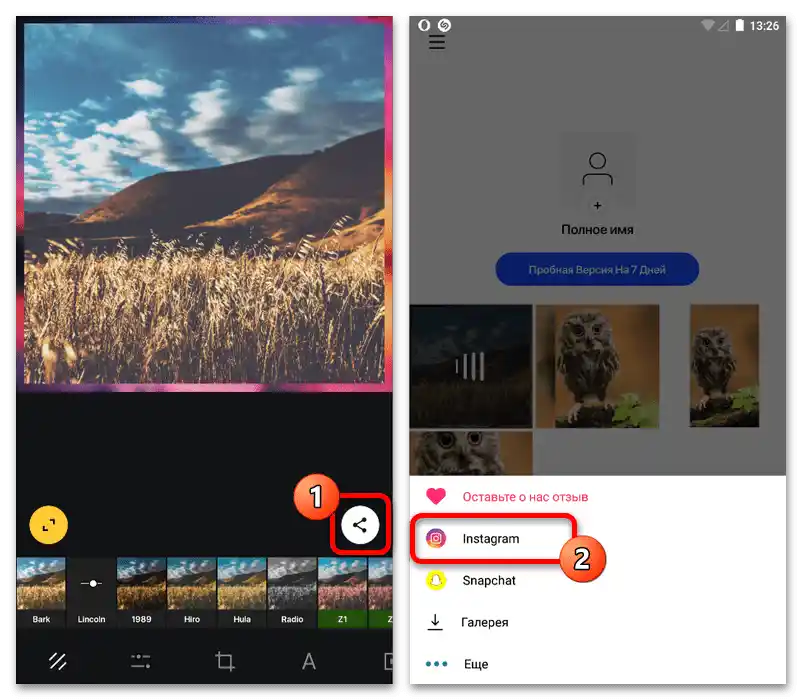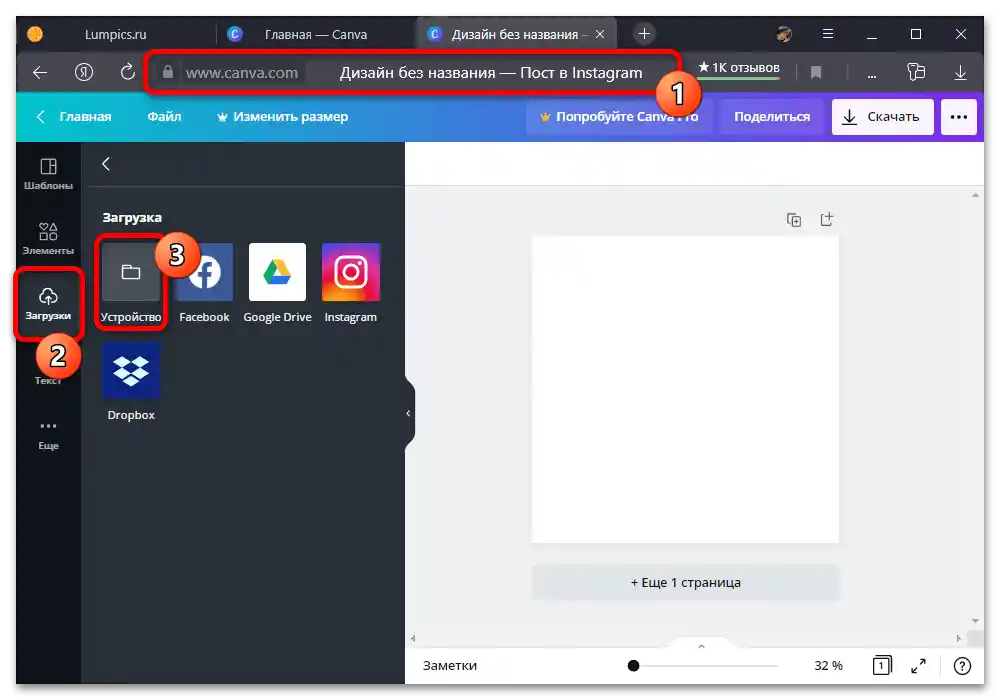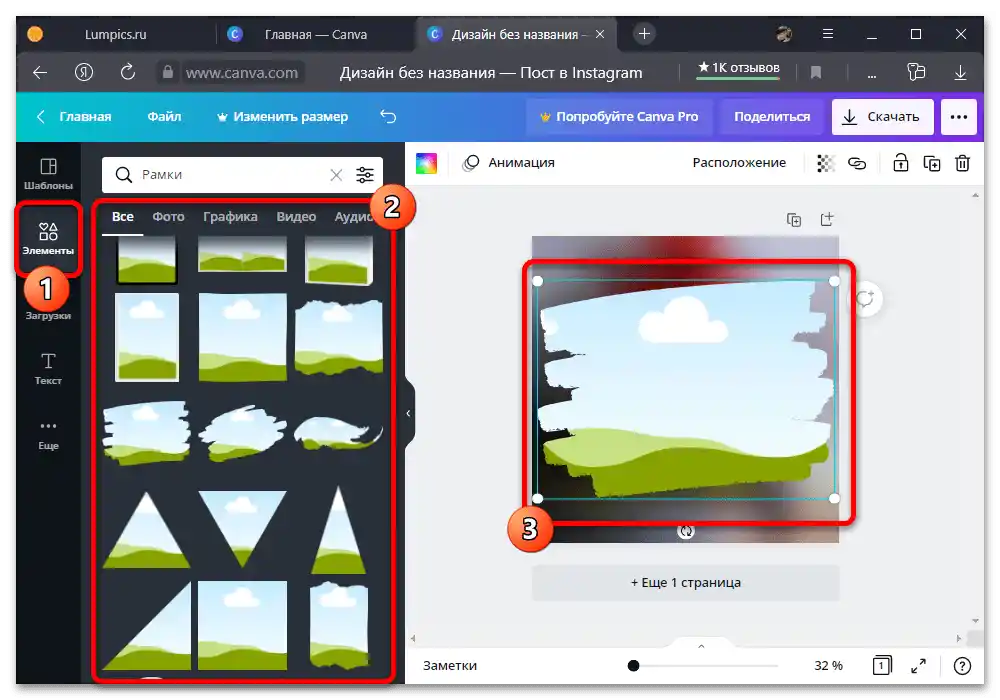Съдържание:
Метод 1: Стандартни възможности
Поради факта, че в официалното мобилно приложение Instagram, което също е най-напредналата версия, липсват инструменти за добавяне на рамки, най-достъпното решение могат да бъдат обикновените четки. За да използвате тази възможност, трябва да създадете история, да преминете към вътрешния редактор и в горната лента да натиснете на обозначения на екрана бутон.
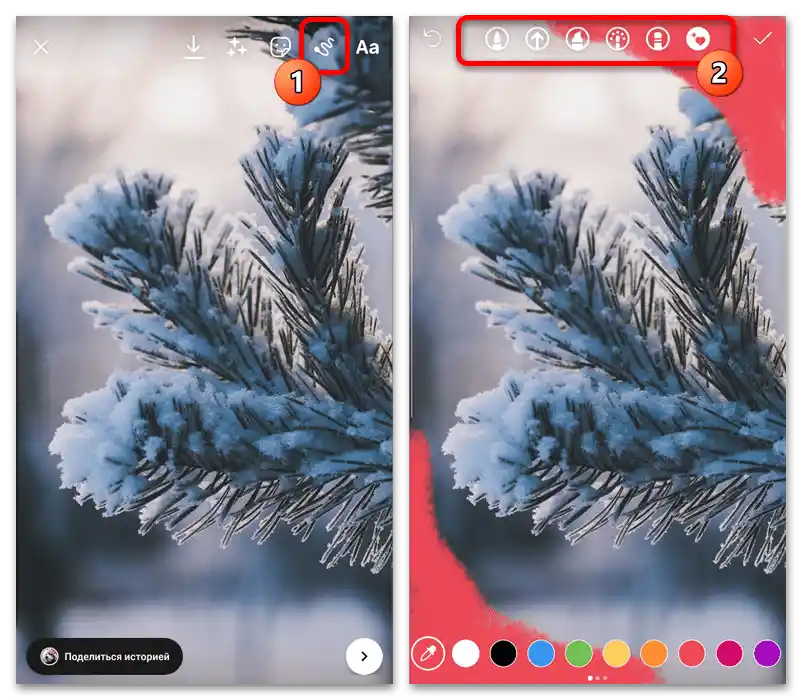
Създаването на рамка се състои в самостоятелно рисуване в зависимост от вашите изисквания, използвайки за това панелите в различни части на екрана. Няма да акцентираме на детайлите, тъй като актуалността на решението е под съмнение.
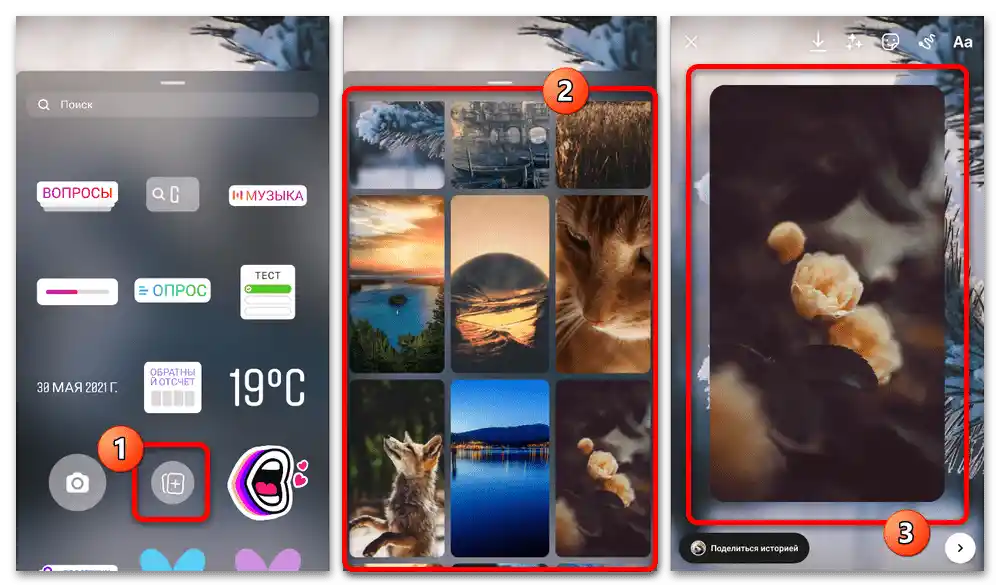
Като алтернатива можете да използвате стикер за вмъкване на изображения върху съществуващото съдържание, отново в рамките на редактора на историите. Ако се постараете, можете да създадете достатъчно ефектна рамка от различни снимки, внимателно разположени в различни части на основния файл.
Метод 2: Готови решения
В интернет, например на сайта на услугата Pinterest, можете да намерите множество готови шаблони за рамки, които остава само да наложите на нужните ви изображения и впоследствие да добавите в Instagram. За тези цели е най-добре да използвате външни графични редактори като Adobe Photoshop, на базата на който процедурата ще бъде демонстрирана по-долу.
Прочетете също: Оформление на снимки и създаване на рамка в Adobe Photoshop
- Първо трябва да намерите или самостоятелно да създадете изходен файл за рамката. Ако решите да използвате чужди материали, проследете за поддръжка на прозрачност, докато създаването на нов материал беше описано в друга статия.
- Отворете Photoshop и чрез менюто "Файл" започнете създаването на ново изображение.Значения в блоке "Разрешение" трябва да се задават по ваше усмотрение в зависимост от размера на снимката и рамката.
- Подготвеният файл за публикуване плъзнете в работната област на редактора, мащабирайте и подравнете. Като алтернатива можете просто да отворите оригиналната снимка.
- Запазената по-рано рамка в PNG формат трябва да се добави по аналогичен начин и да се разположи на нужното място. За оформлението използвайте стиловете на слоя и други инструменти, на които няма да се спираме.
![Как да направя рамка в Инстаграм_007]()
Комбинирайки различни ефекти, напълно е възможно да постигнете уникален резултат. Също така не забравяйте за филтрите на самия Photoshop, които позволяват добавяне на размазване по рамката и много други.
- Запазването може да се извърши чрез менюто "Файл", като се възползвате от опцията "Запази като" и зададете подходящите параметри. За Instagram отлично подхождат както PNG, така и JPG формат, като вторият гарантира по-добра предаване на нюансите.
![Как да направя рамка в Инстаграм_009]()
Качването на финалната работа в социалната мрежа може да се извърши както от компютър, следвайки описаните препоръки от друга статия на сайта, така и чрез приложението. Обърнете внимание, че само в мобилния клиент има помощни филтри, които значително подобряват външния вид на изображението.
Повече информация: Добавяне на изображения в Instagram
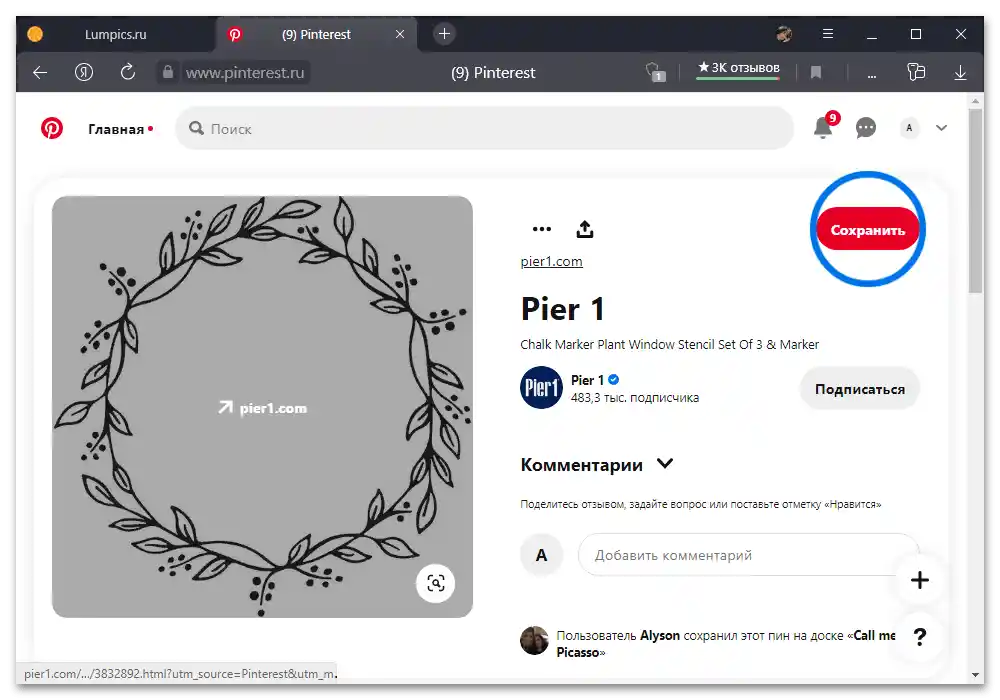
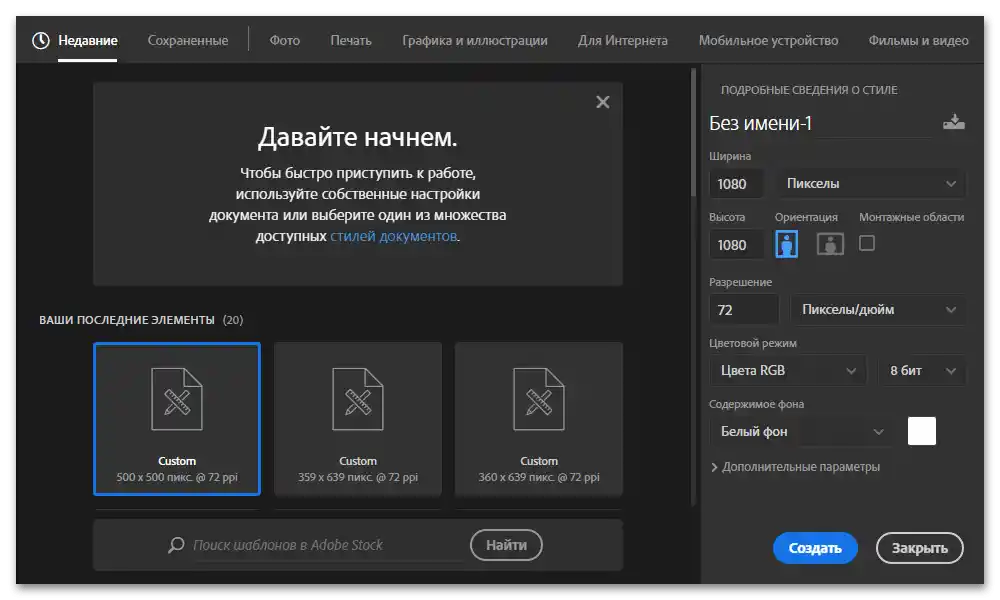
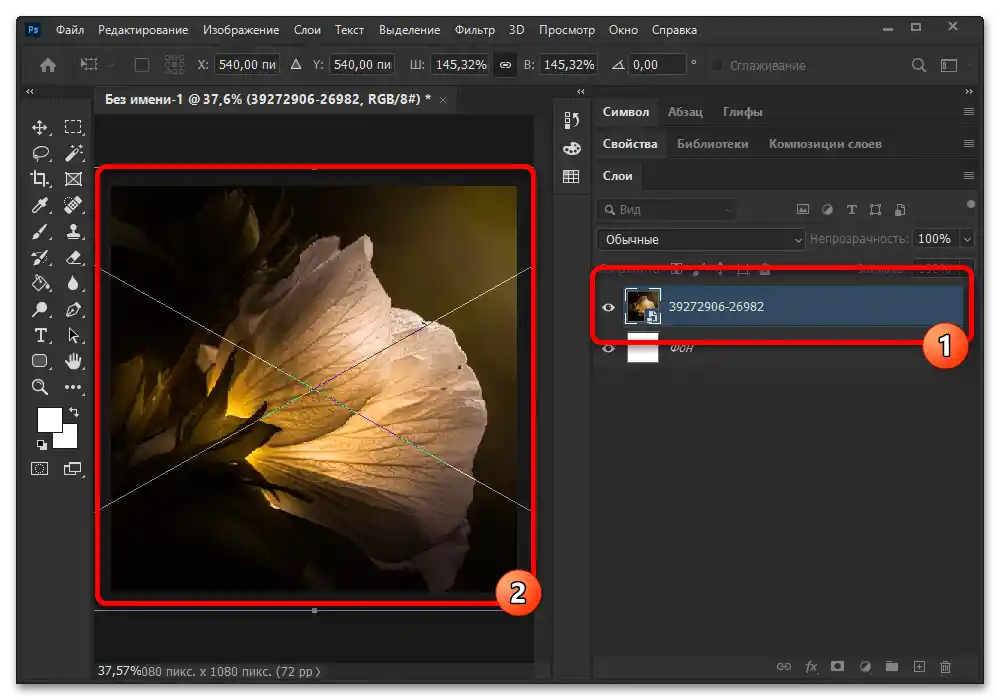
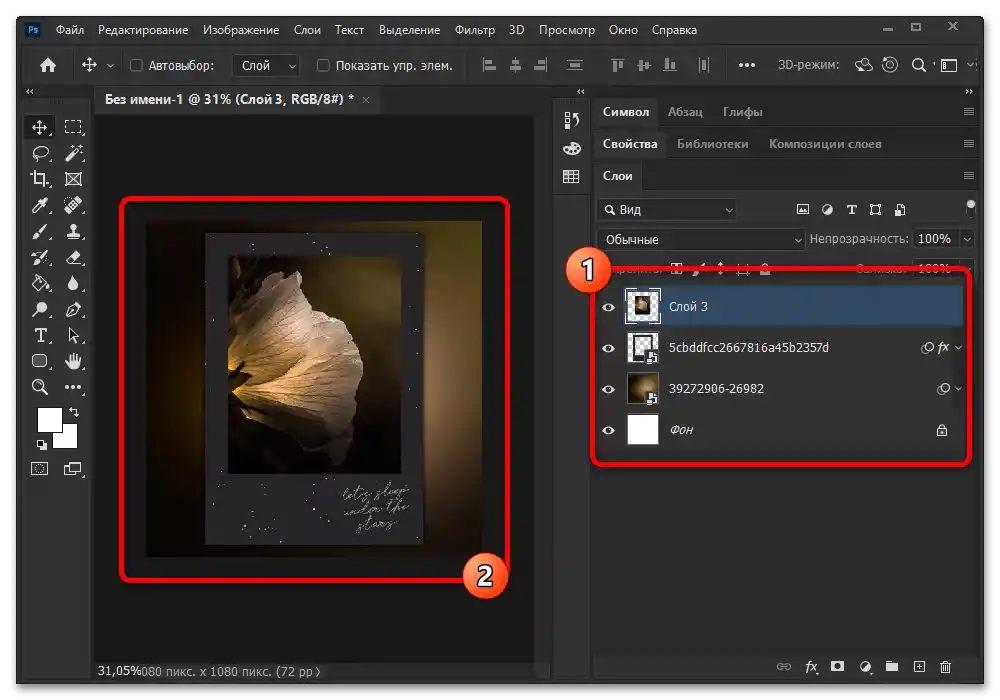
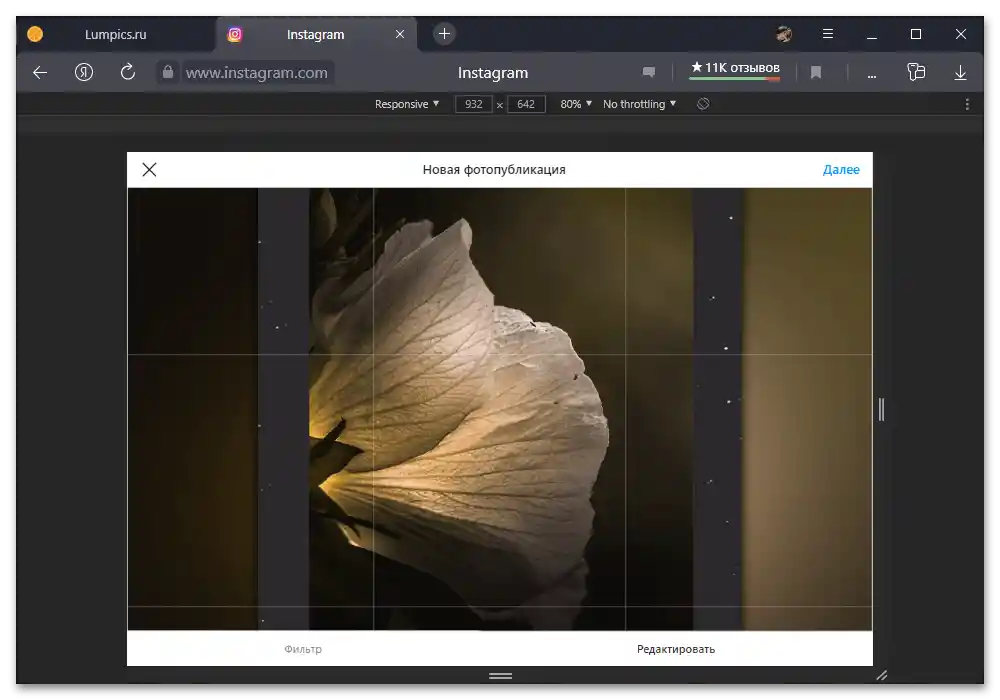
За изпълнение на посочената задача, ако ви е неудобно да използвате външни програми, можете да се ограничите до стандартните инструменти на редактора за истории. В този случай трябва да наложите файла с рамката върху съществуващия и да го разположите на нужното място, както беше описано в друга спомената по-рано инструкция.
Метод 3: Външни приложения
В момента съществува огромно количество графични редактори за мобилни устройства, които позволяват налагане на рамки по най-различни начини - от използването на отделна функция до комбиниране на изображения.Първият вариант ще разгледаме подробно на примера на една такава програма, докато вторият вече беше разгледан на примера на Фотошоп.
- Извършете изтегляне и инсталиране на приложението по една от посочените по-горе връзки и направете покупка на абонамент, ако е необходим достъп до пълния набор от функции. След това на началната страница натиснете бутона с иконата "+" и изберете един от представените формати.
![Как да направя рамка в Инстаграм_011]()
Ако трябва да добавите снимка, то едновременно се поддържа качването на не повече от един кадър. Други формати няма да разглеждаме, но при желание можете да ги опитате сами.
- След като се озовете на главната страница на редактора, първо трябва с помощта на долната лента да преминете на отбелязаната таба "Обрязване" и да изберете един от представените размери. Това е необходимо, за да адаптирате изображенията за съответния раздел на Инстаграм.
Повече информация: Размери изображения и видео за Instagram
- Запазете промените с помощта на отметката в горната лента и, връщайки се на предишния екран, докоснете инструмента с изображение на рамка, както е показано в нашия пример. Тук с помощта на плъзгача можете да зададете размер, актуален едновременно за всички възможни варианти на оформление.
![Как да направя рамка в Инстаграм_014]()
Ако стандартният бял стил не ви удовлетворява, можете да промените цвета, да добавите снимка, включително размазана версия, или да използвате набори от разработчиците на приложението. За съжаление, в рамките на един проект можете да използвате не повече от един стил, но нищо не пречи в бъдеще след запазване да обработите същото изображение.
- Завършете подготовката на файла за експортиране и натиснете бутона "Сподели" над долната лента. След запазване на екрана ще се появи изскачащ прозорец с възможност за избор на "Instagram" за бързо създаване на публикация.
![Как да направя рамка в Инстаграм_016]()
Посоченият пункт ще позволи веднага да изберете формата на записа, било то пост за лентата или история, и да пренесете изображението в съответния вътрешен редактор на официалния клиент на социалната мрежа. Остава само да извършите публикуването по аналогия с всяка друга публикация от същия вид.
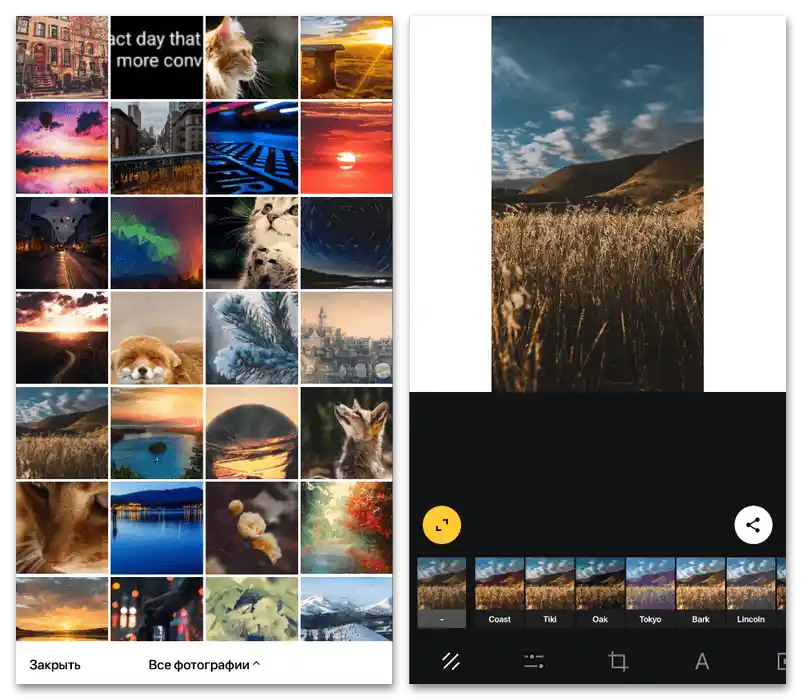
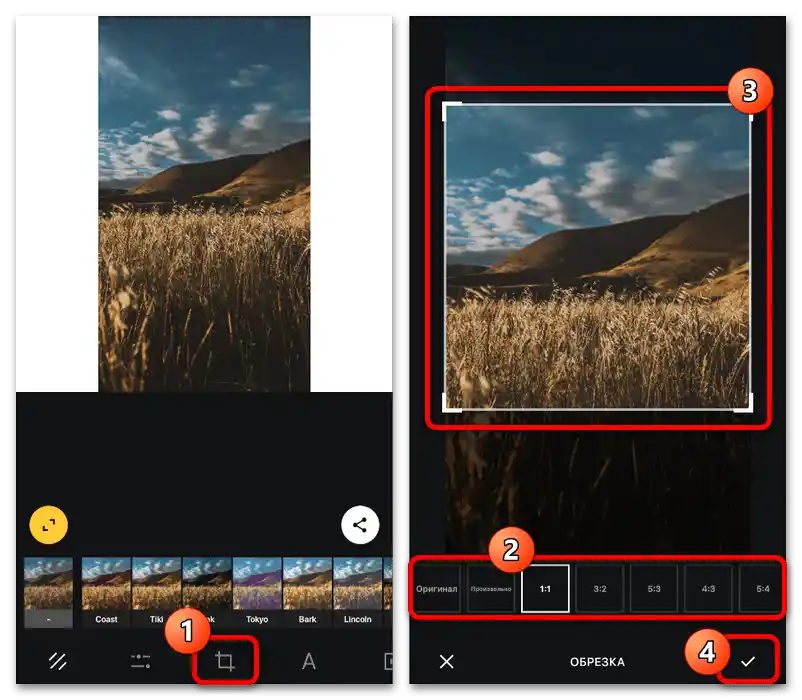
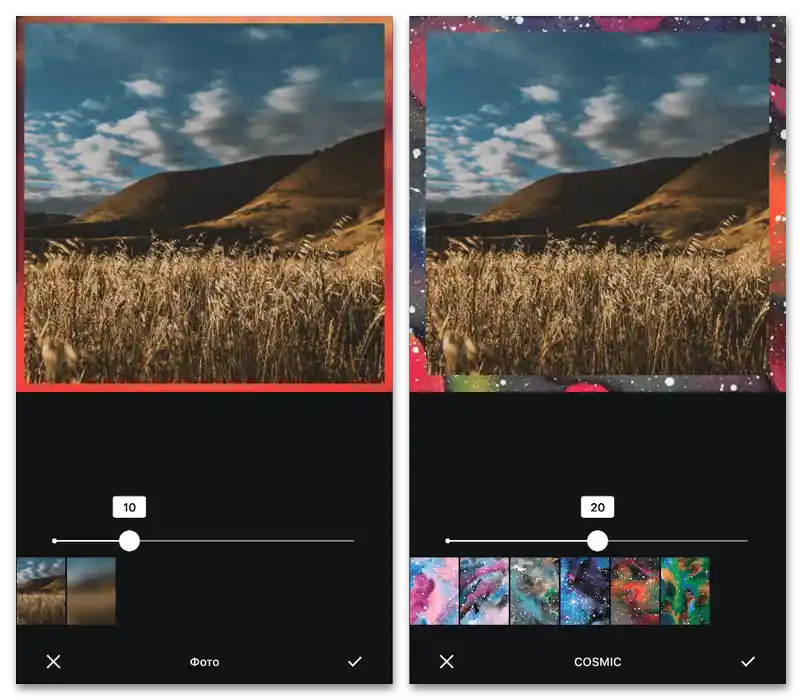
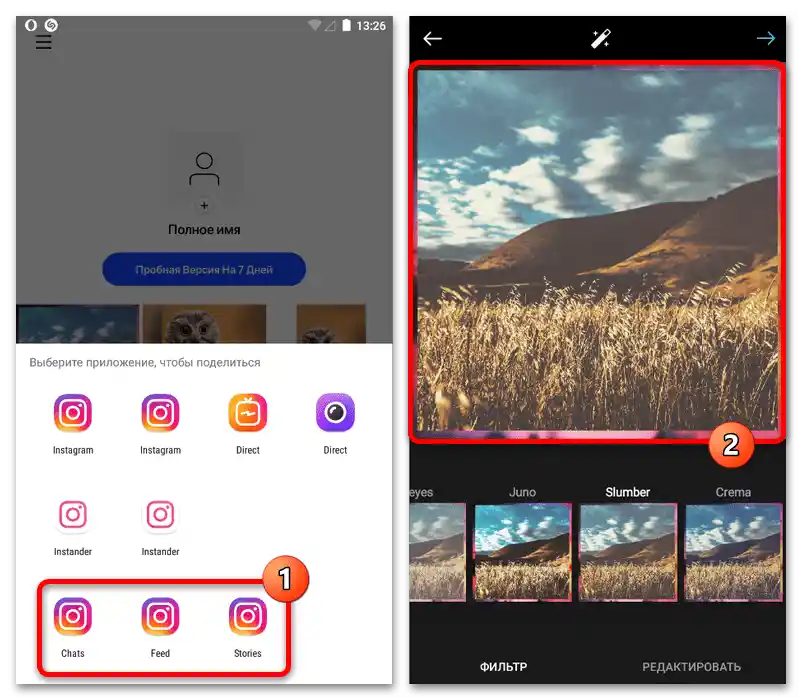
Основният недостатък на решенията за мобилни устройства е необходимостта от закупуване на платени абонаменти в повечето случаи, което не може да се каже за средствата за ПК. В същото време само по този начин може да се публикува готово изображение директно в Instagram без запазване и ръчно качване.
Метод 4: Онлайн услуги
Освен пълноценни графични редактори, изискващи инсталация на устройството, в интернет можете да намерите онлайн услуги, предоставящи подобни възможности. Ако нямате проблеми със скоростта и качеството на връзката, решението може да се окаже най-добрият избор сред представените в рамките на инструкциите.
- Възползвайте се от посочената по-горе връзка и, след като се озовете на главната страница, извършете авторизация, което е необходимо за успешно запазване в бъдеще. След завършване на същия екран преминете на таба "Соцмрежи" и сред вариантите изберете "Публикация в Instagram" или "История в Instagram".
- За да добавите ново фоново изображение, с помощта на страничната лента отворете раздела "Качвания", натиснете бутона "Качване на медия" и изберете подходящ файл на устройството. Ако вече сте работили с този ресурс, като алтернатива можете да използвате снимки от списъка "Изображения".
![Как да направя рамка в Инстаграм_019]()
Щраквайки върху миниатюрата на нужния файл, използвайте страничните рамки за мащабиране.Ако е необходимо, можете по аналогичен начин да добавите веднага няколко изображения, всяко от които се редактира отделно.
- Натиснете бутона "Ефекти" в горната част на редактора, превъртете списъка до самия край и намерете раздела "Frames". При избора на този набор използвайте опцията "Свържи", за да извършите отключване.
- Върнете се в раздела "Ефекти", намерете новия блок "Frame" и натиснете "Покажи всички". От този списък просто изберете рамка, за да бъде автоматично приложена към изображението, както е показано в примера.
- Ако не сте доволни от този вариант, можете да превключите на таба "Елементи", да намерите категорията "Рамки" и да натиснете "Покажи всички". Представените тук ефекти се добавят към изображението като отделни елементи, всеки от които може да има собствена снимка.
![Как да направя рамка в Инстаграм_023]()
Преместете един от шаблоните в работната област на редактора, редактирайте и преминете на таба "Загрузки". По същия начин трябва да хванете и преместите един от файловете в областта на току-що добавената рамка.
- След като завършите промените, за да запазите финалната работа, в горния десен ъгъл на уебсайта натиснете бутона "Свали" и задайте подходящите параметри за експортиране. За съжаление, разрешението над 1080×1080 няма да бъде достъпно без абонамент.
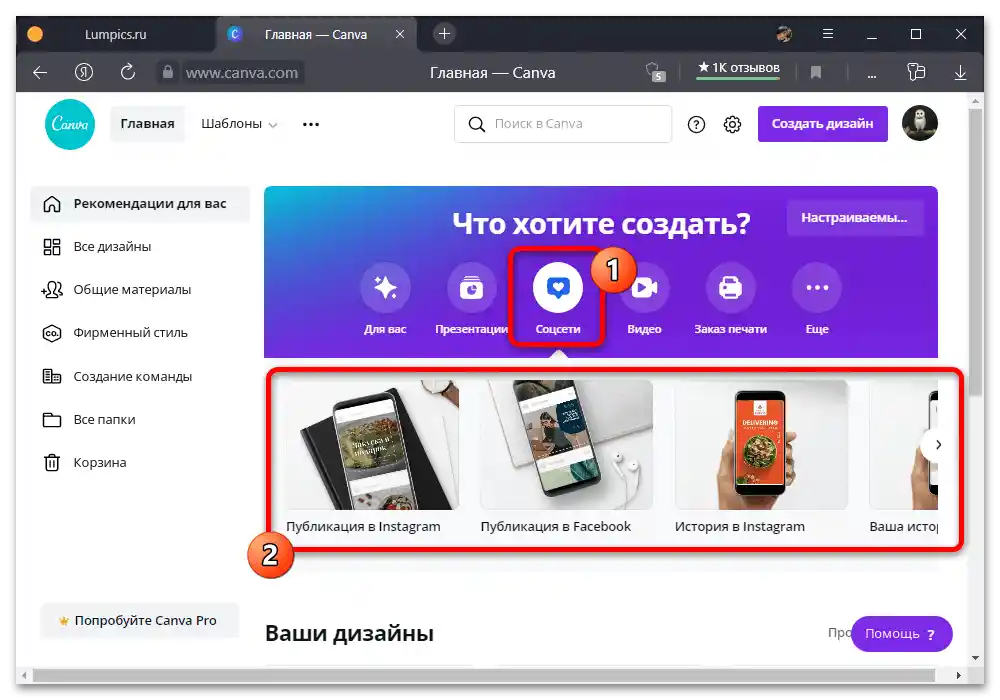
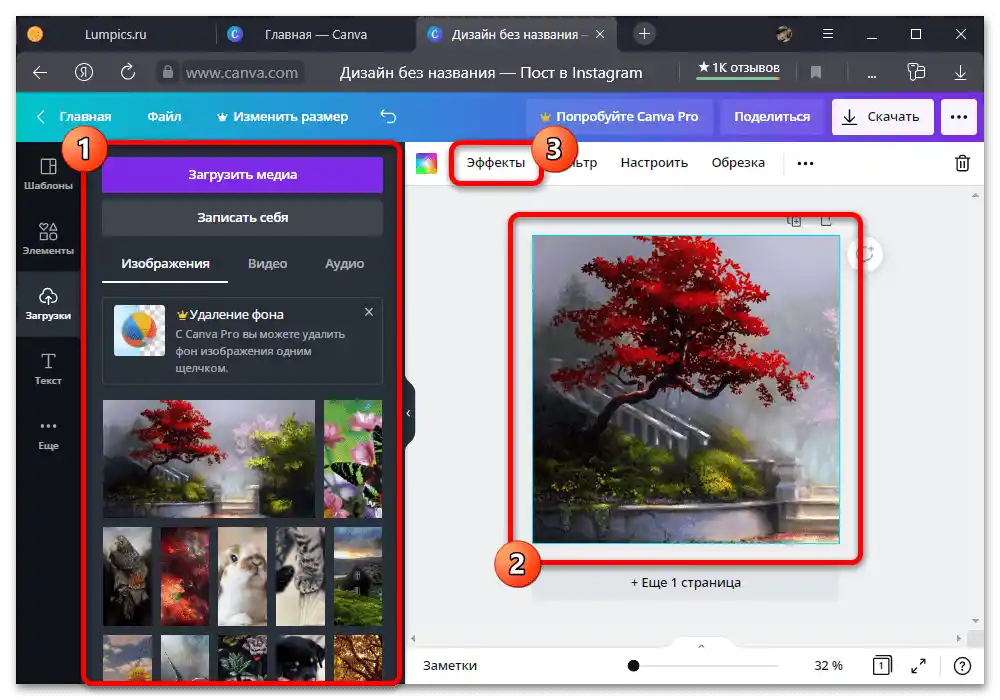
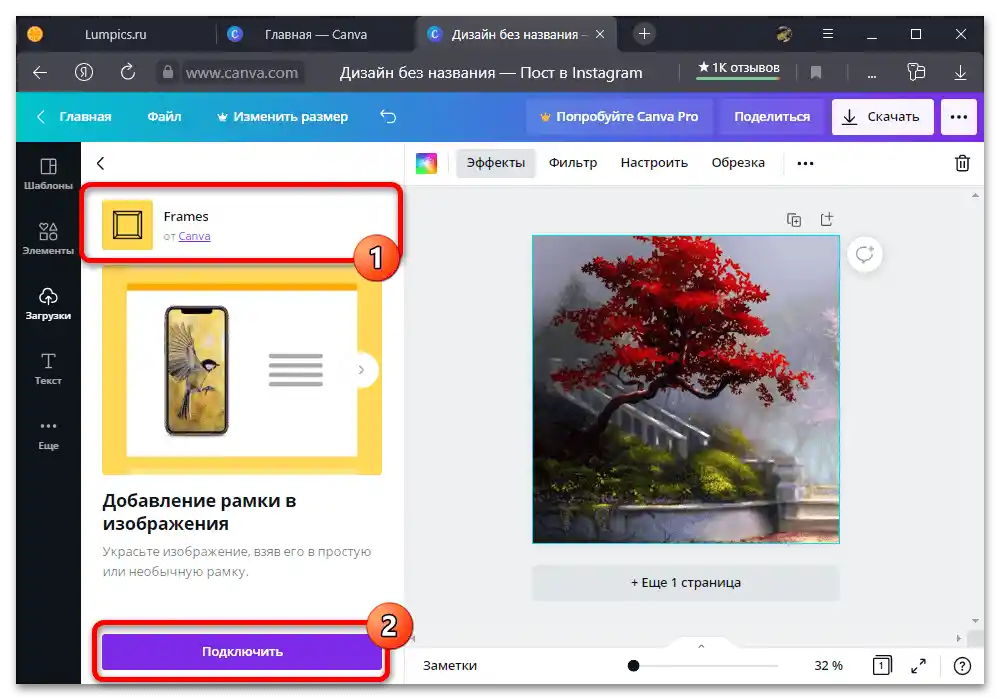
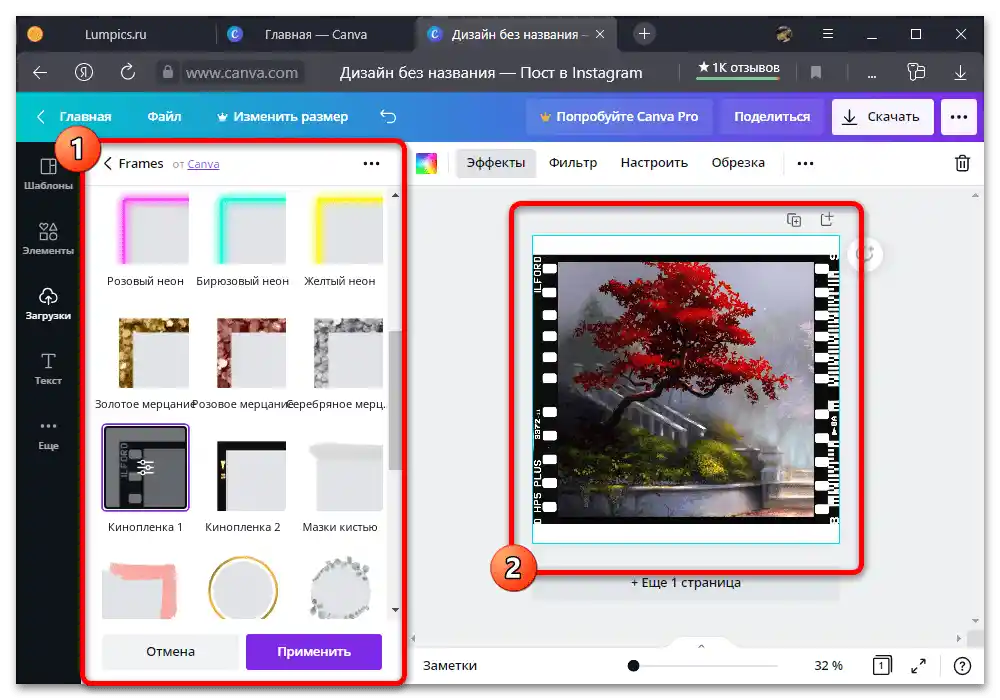
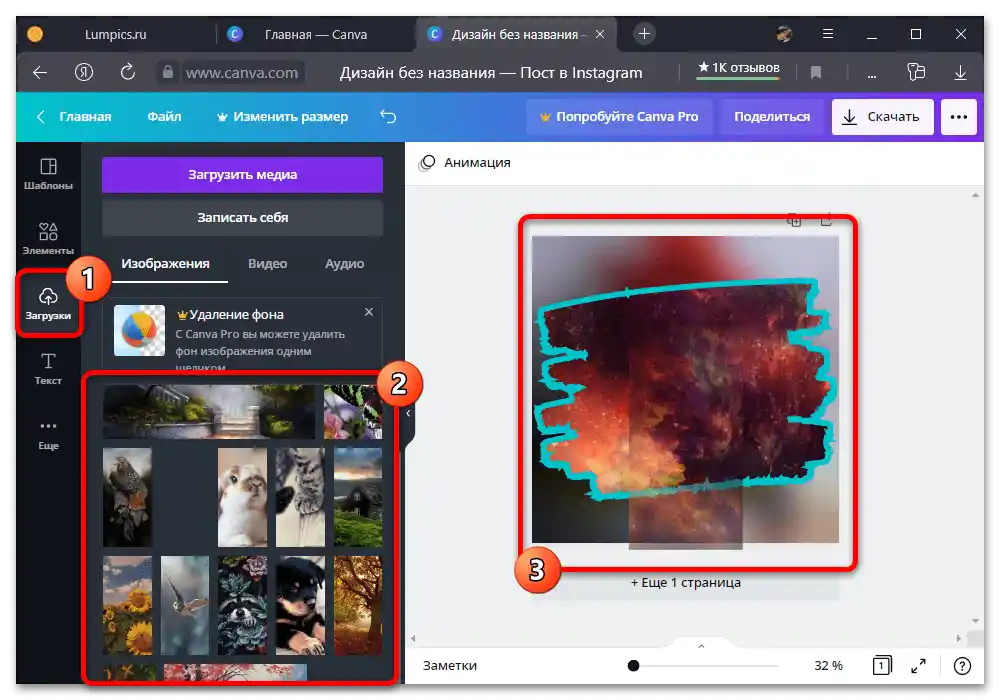

Публикуването в Инстаграм може да се осъществи чрез уебсайта и официалния клиент на социалната мрежа. Също така, този онлайн сервис има собствено едноименно приложение, което позволява експортиране директно без предварително запазване.
Метод 5: Създаване на колажи
Освен представените по-рано решения, добавянето на рамка към публикацията в Инстаграм, включително стандартните средства, може да се извърши чрез създаване на колаж.За тези цели ще бъде достатъчно да отворите вътрешния редактор на историите, на една от страничните панели да натиснете бутона с надпис "Колаж" и по ваше усмотрение да запълните представените рамки.
По-подробно: Създаване на колаж в Instagram
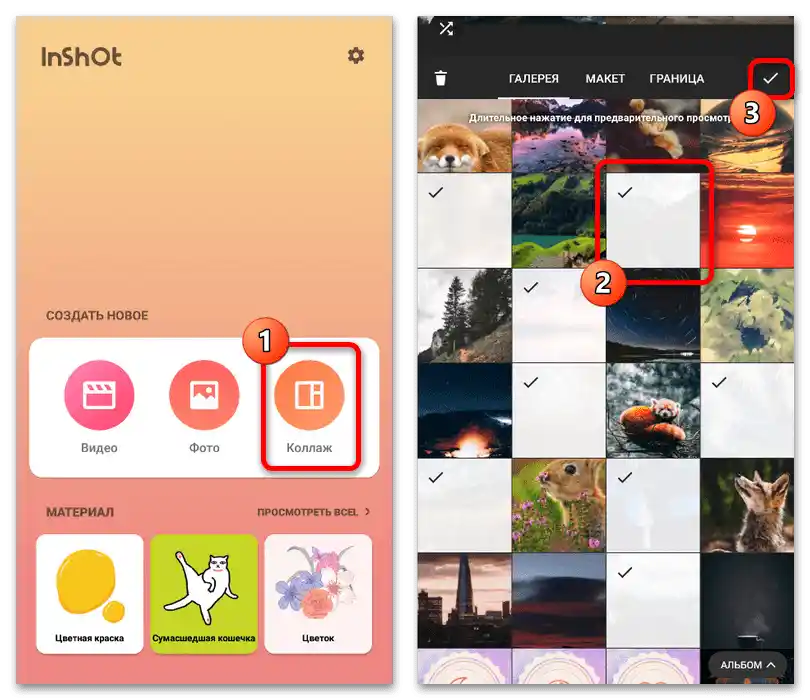
Съществено да се подобри външният вид на публикацията може чрез използването на външни графични редактори, някои от които бяха споменати по-рано. Освен това, този подход е единственият начин за публикуване на колажи в рамките на обикновените постове за лентата на социалната мрежа.